Home > Einführung zu Ihrem Gerät > Zugriff auf Brother iPrint&Scan (Windows/Mac)
Zugriff auf Brother iPrint&Scan (Windows/Mac)
- Diese Funktion ist in Ländern, die entsprechenden Exportbeschränkungen unterliegen, nicht verfügbar.
So laden Sie die aktuelle Version herunter:
- Für Windows:
Rufen Sie die Seite Downloads des Modells unter support.brother.com/downloads auf, laden Sie Brother iPrint&Scan herunter und installieren Sie es.
- Für Mac: (DCP-L2620DW/DCP-L2622DW/DCP-L2627DW/DCP-L2627DWXL/DCP-L2627DWE/DCP-L2640DN/DCP-L2660DW/DCP-L2665DW/MFC-L2802DN/MFC-L2800DW/MFC-L2802DW/MFC-L2827DWXL/MFC-L2827DW/MFC-L2835DW/MFC-L2860DWE/MFC-L2860DW/MFC-L2862DW/MFC-L2922DW/MFC-L2960DW/MFC-L2980DW)
Sie können Brother iPrint&Scan aus dem Apple App Store herunterladen und installieren.
Installieren Sie nach Aufforderung die für die Verwendung des Geräts erforderlichen Treiber und Softwareanwendungen. Laden Sie den aktuellen Treiber und die Software für Ihre Gerät von der Seite Downloads des Modells unter support.brother.com/downloads.
- Starten Sie Brother iPrint&Scan.
- Windows
Doppelklicken Sie auf das Symbol
 (Brother iPrint&Scan).
(Brother iPrint&Scan). - Mac
Klicken Sie in der Menüleiste Finder auf und doppelklicken Sie dann auf das iPrint&Scan-Symbol.
Der Bildschirm für Brother iPrint&Scan erscheint.
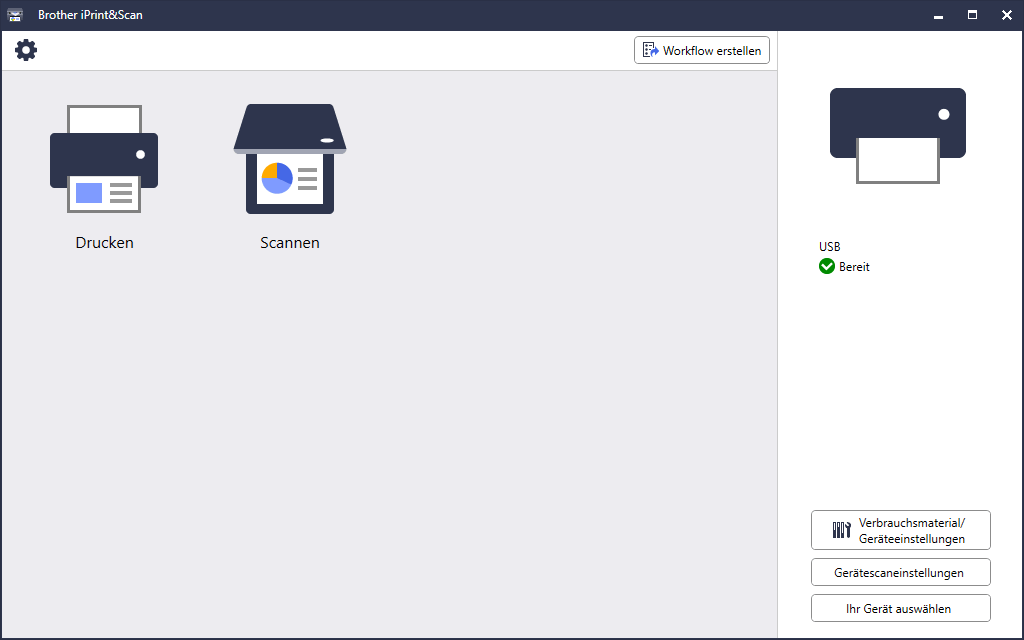
Der tatsächliche Bildschirm kann je nach Version der Anwendung abweichen.



